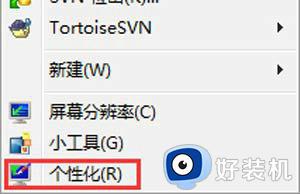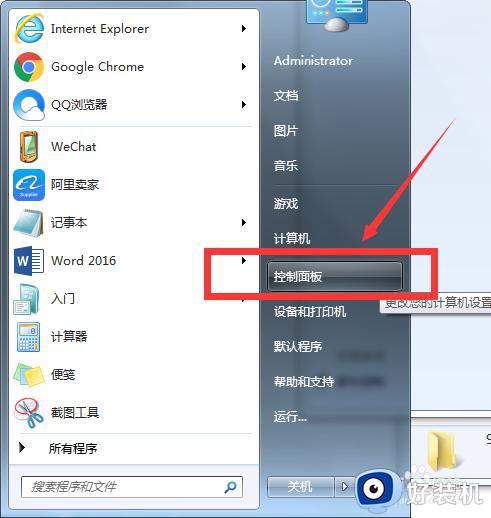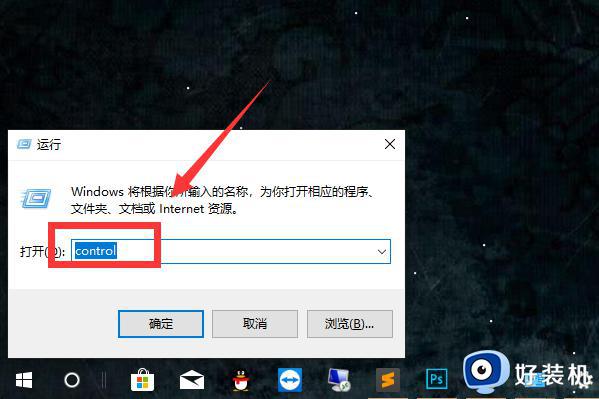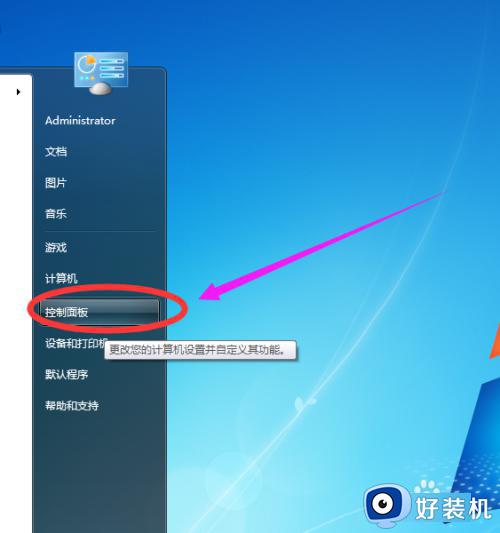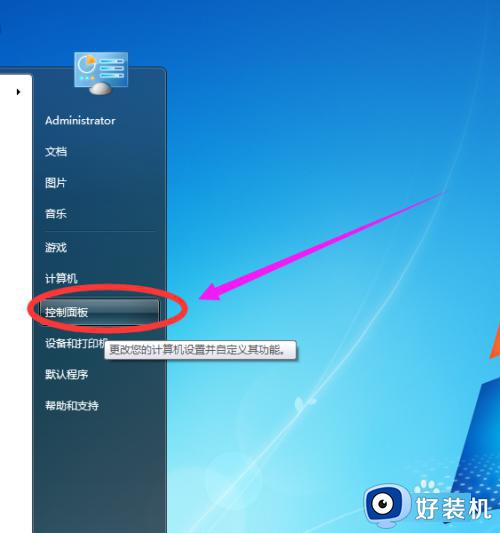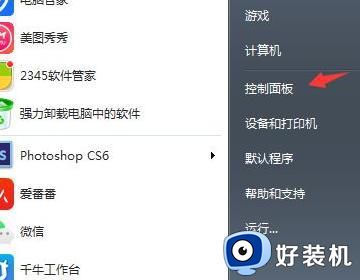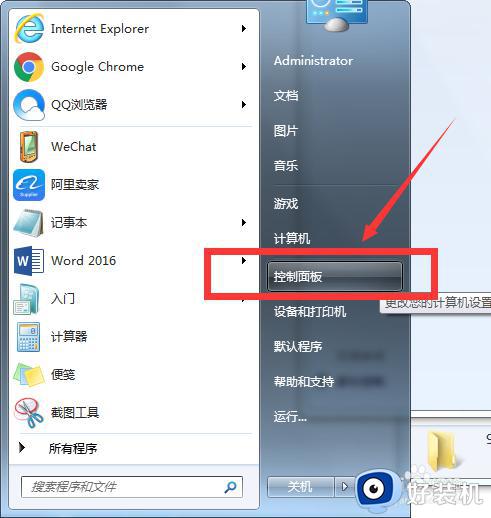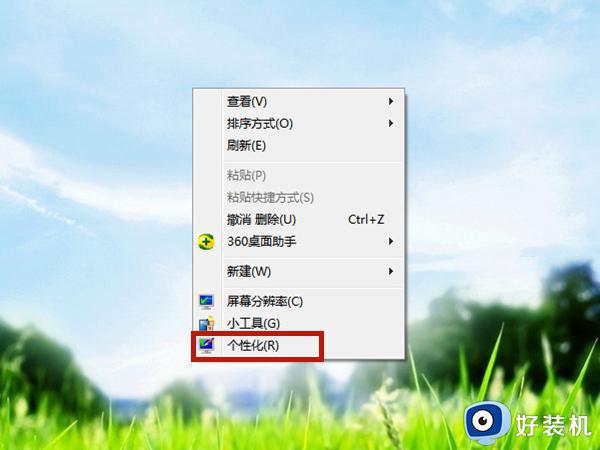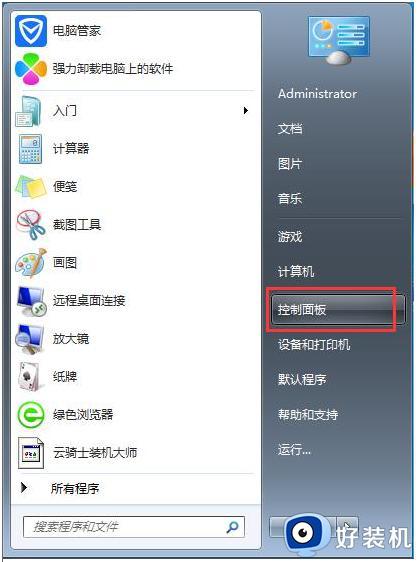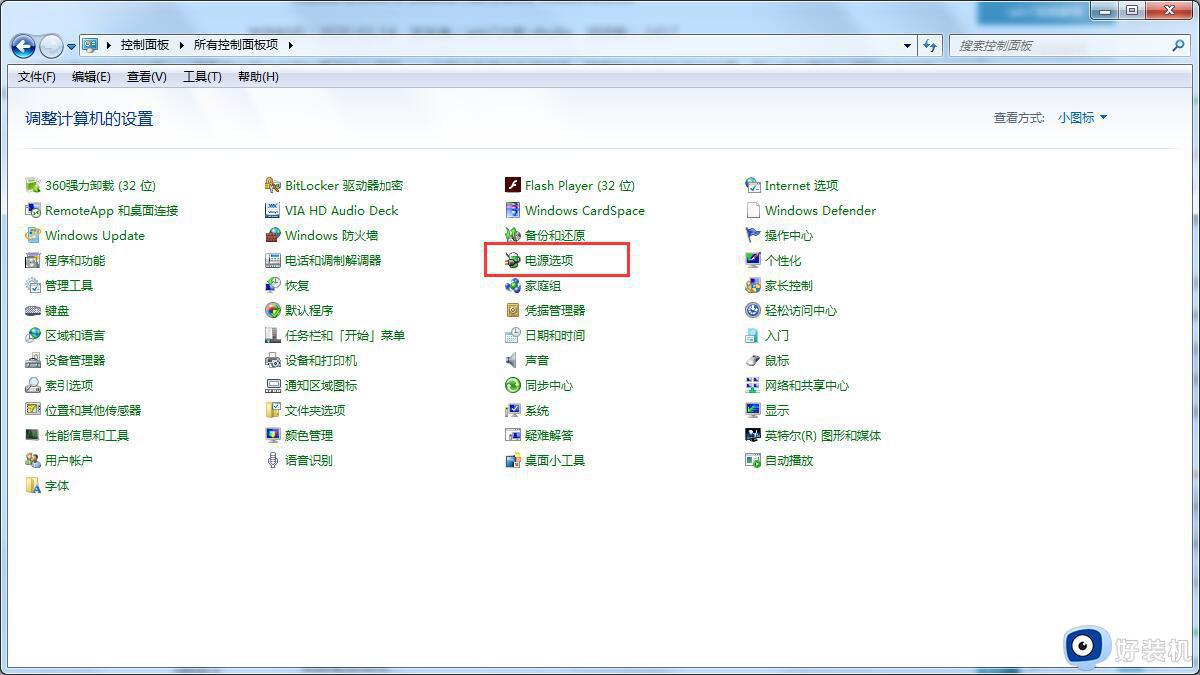win7系统怎么关闭屏幕休眠 win7系统如何关闭屏幕休眠程序
时间:2023-04-24 13:54:55作者:xinxin
在日常运行win7系统的过程中,相信很多用户也都有遇到过离开电脑一段时间之后,系统就会自动进入到黑屏休眠模式,可是有些用户在win7电脑上观看视频时自动进入休眠模式很是影响体验,对此win7系统怎么关闭屏幕休眠呢?下面小编就来教大家win7系统关闭屏幕休眠程序设置方法。
推荐下载:深度win7旗舰版
具体方法:
1、首先在电脑上打开“控制面板”。
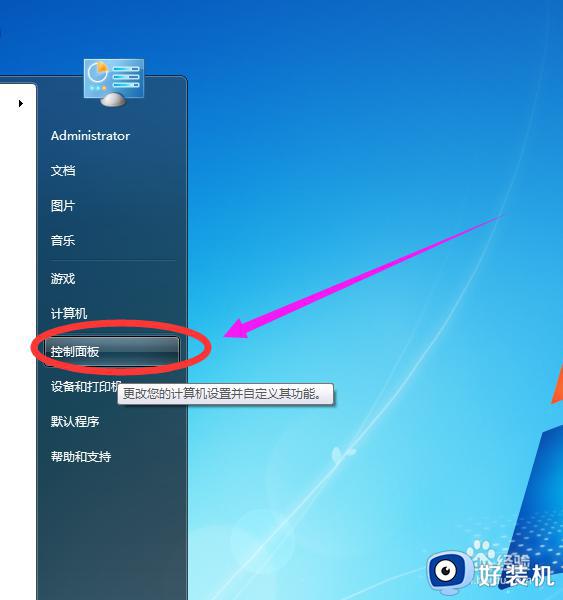
2、在“控制面板”窗口中,点击“硬件和声音”选项。
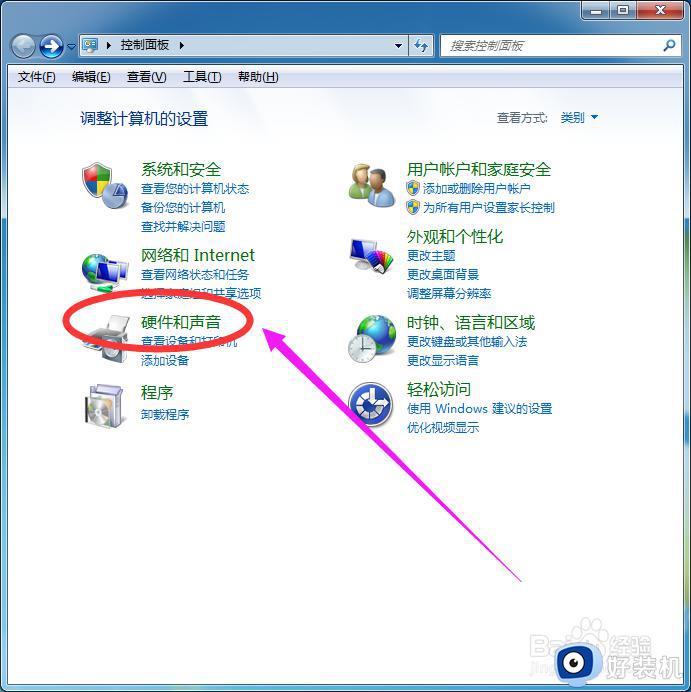
3、在“硬件和声音”窗口中,点击“电源选项”。
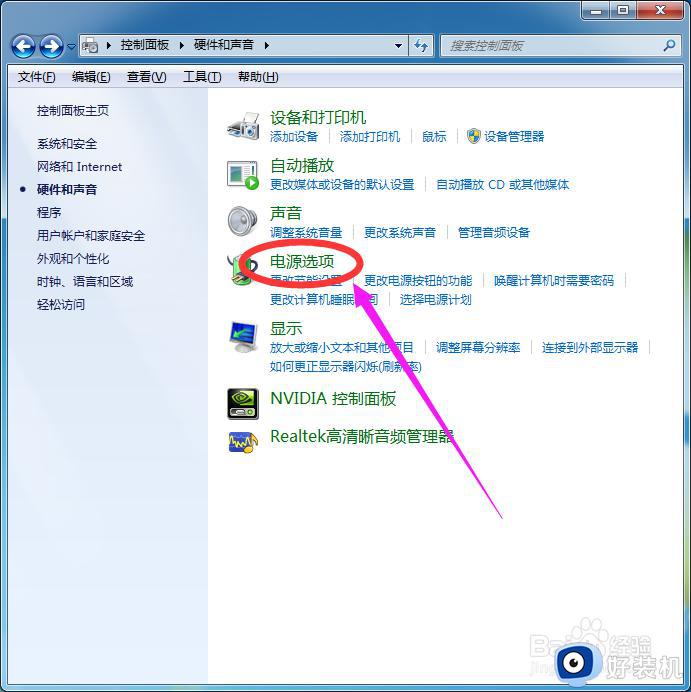
4、在“电源选项”窗口中,点击右边的“更改计划设置”。
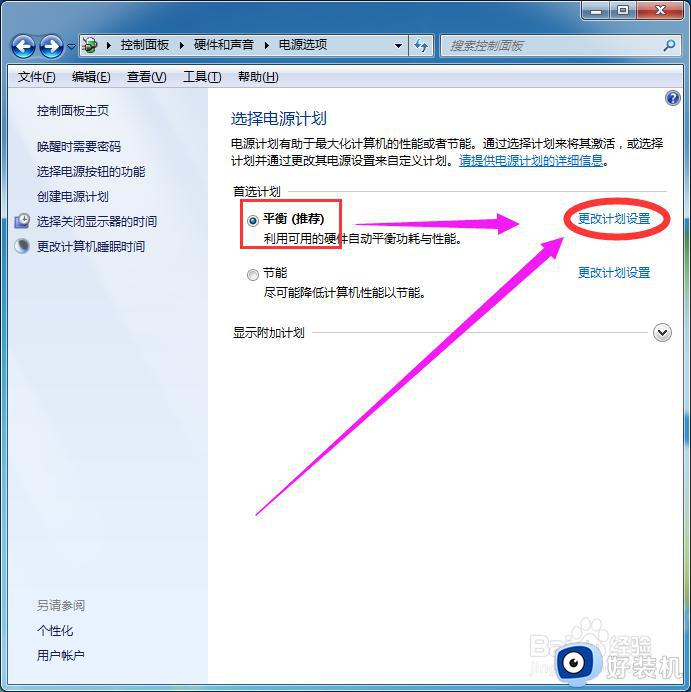
5、在“更改计划设置”窗口中,设置想要的休眠时间。
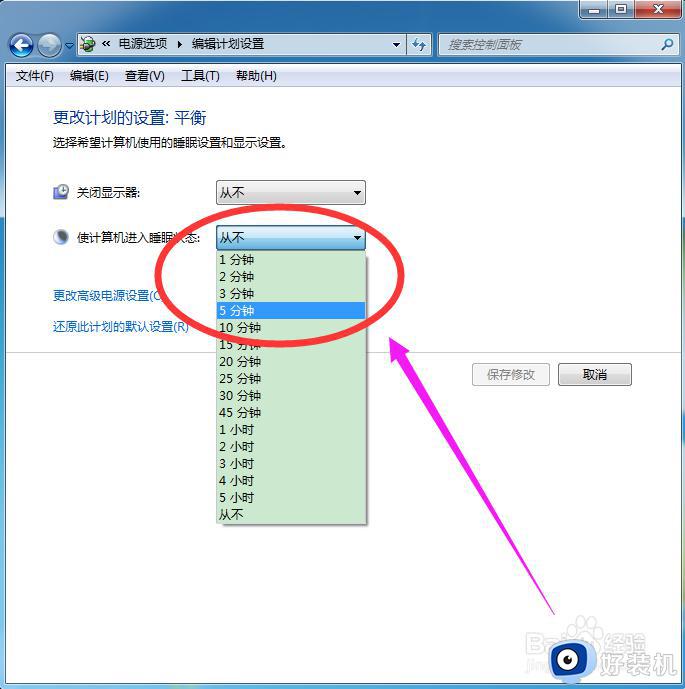
6、最后点击下面的“保存修改”按钮即可。
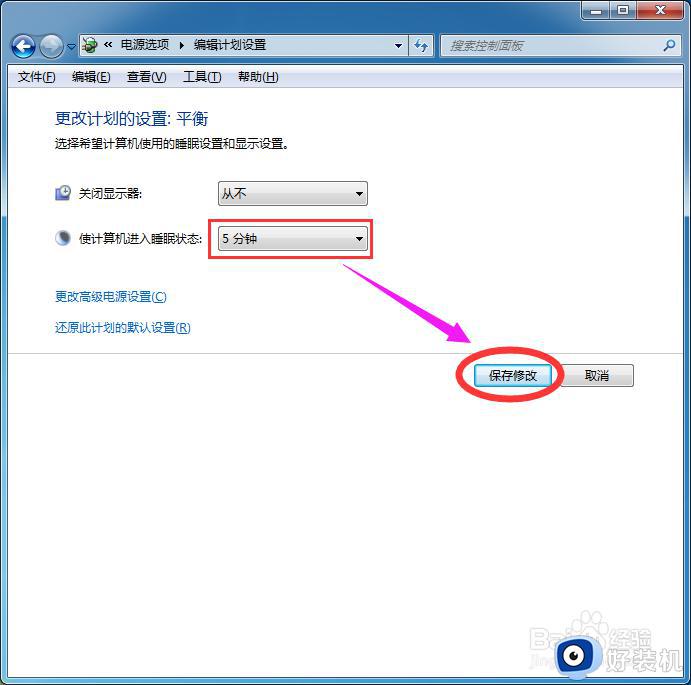
以上就是小编给大家介绍的win7系统关闭屏幕休眠程序设置方法了,有需要的用户就可以根据小编的步骤进行操作了,希望能够对大家有所帮助。